1、打开PS;

2、点击菜单栏的文件——新建;

3、新建A4尺寸画布;
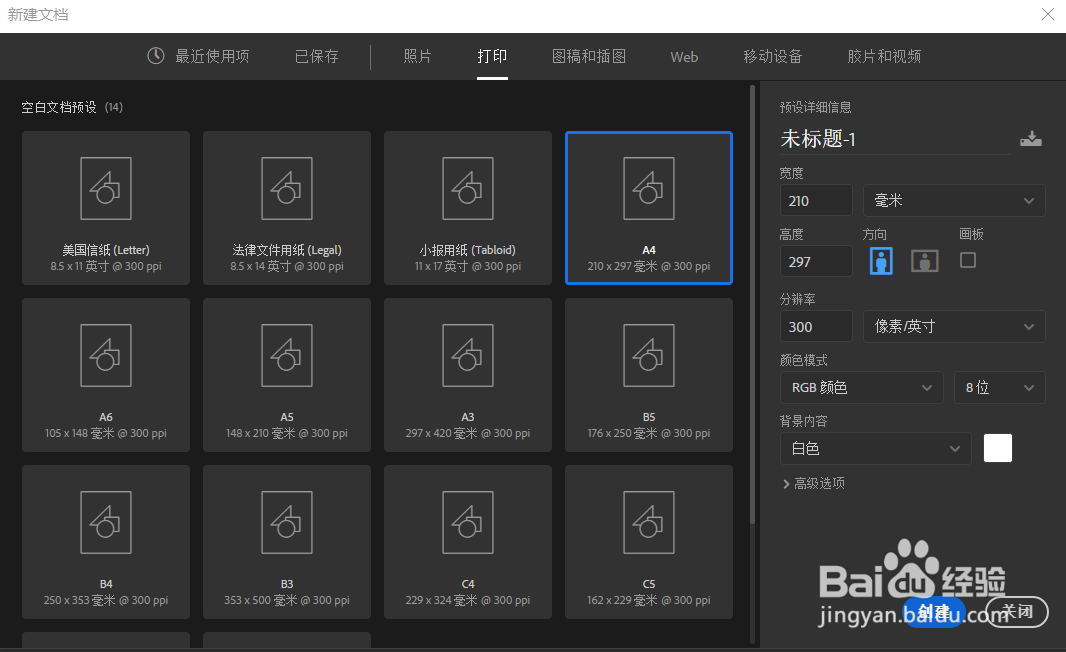
4、新建空白图层;

5、①点击左侧工具箱中的选框工具并在属性栏中设置参数宽8.56厘米,高5.4厘米(身份证尺寸);②在画布中点击鼠标左键,画出选框;
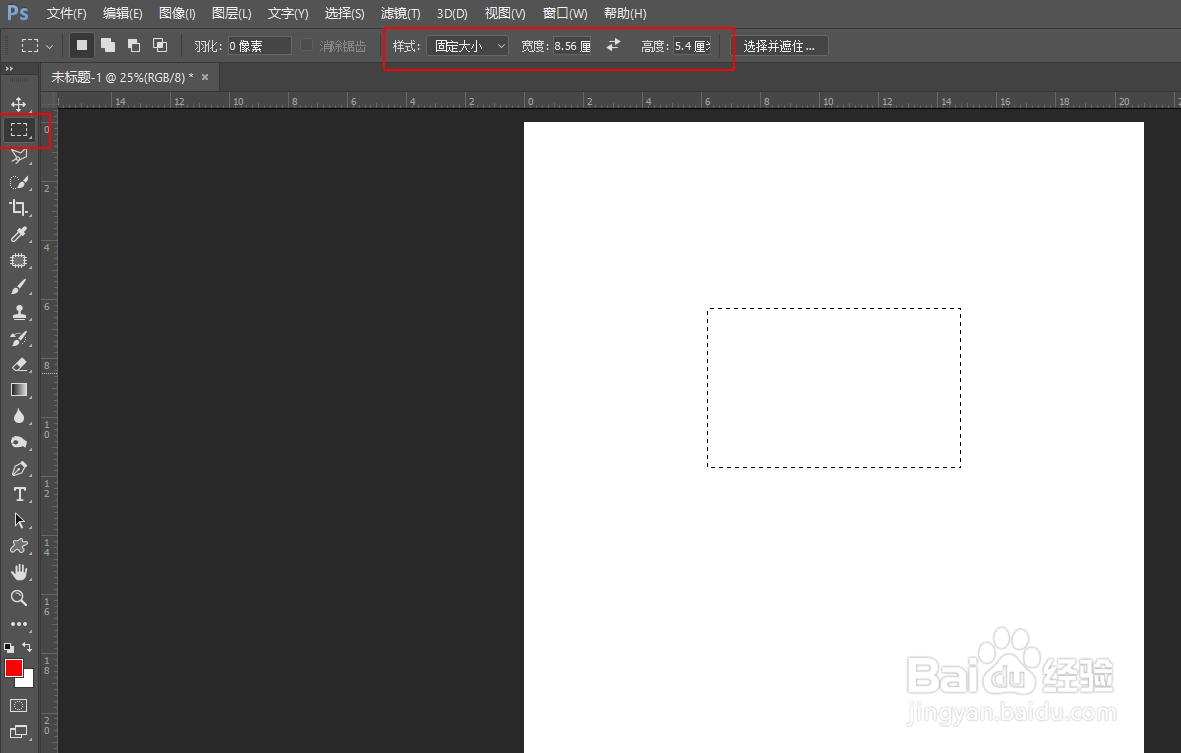
6、点击菜单栏的编辑——填充;

7、填充黑色;
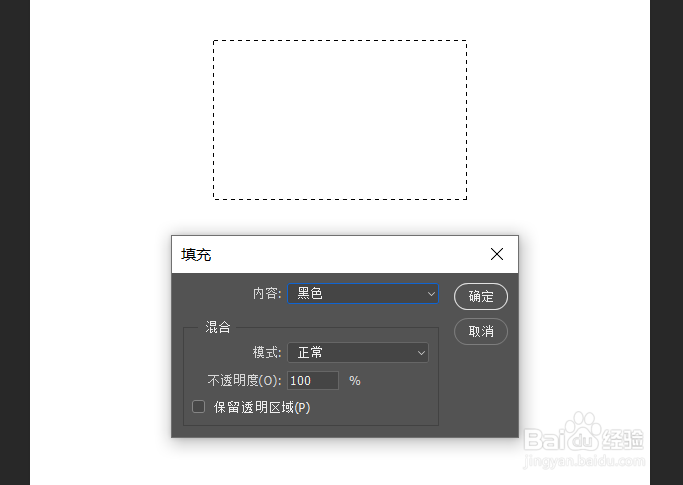
8、点击菜单栏的视图——标尺;

9、在标尺区域拉出参考线到图形四条边;

10、拖动图形图层到垃圾桶(删除);
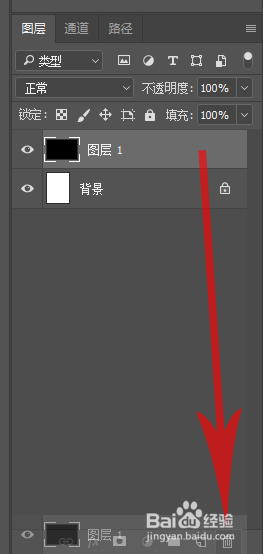
11、点击菜单栏的选择——取消选择;

12、点击菜单栏的文件——打开;

13、打开身份证照片;

14、使用选框工具框选身份证区域;

15、使用移动工具将选框区域拖动到A4画布;

16、点击菜单栏的编辑——自由变换;

17、在图像区域右键——扭曲;

18、调整四个边角,直到图像整体对其;


19、选择选框工具,属性栏样式改为“正常”,然后选择线框区域;

20、点击菜单栏的选择——反向;
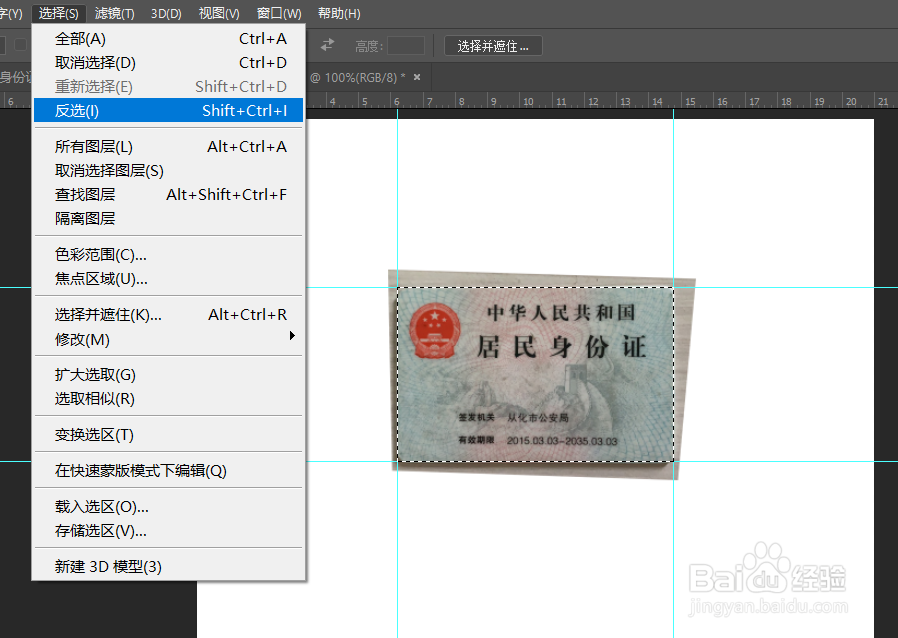
21、点击菜单栏的编辑——清除;

22、点击菜单栏的选择——取消选择;

23、另一面身份证也是一样操作哦。
